Ao escrever um documento no Google Docs, pode ser necessário adicionar um índice. Felizmente, muitos processadores de texto entendem o valor de índices gerados automaticamente, e o Google Docs não é diferente. Isso evita o esforço de fazer manualmente sua própria tabela, digitando os números das páginas e os nomes dos capítulos. Felizmente, é muito fácil criar e atualizar um índice no Google Docs.
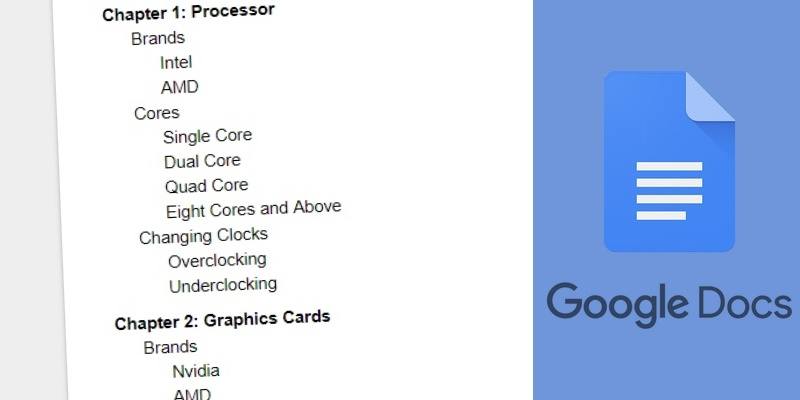
Uso de títulos
Para configurar uma tabela, precisamos "dizer" ao Google Docs como criá-la. O Google Docs não é avançado o suficiente para saber automaticamente como criar um índice decente escrevendo sozinho. Precisamos informá-lo onde temos capítulos e subcapítulos para que ele possa formatar corretamente o índice analítico. Isso é feito usando o formato "Títulos" no documento.
Se você clicar em "Texto Simples" no canto superior direito de um Documento Google, verá várias opções. Os que nos interessam são aqueles que começam com "Títulos".
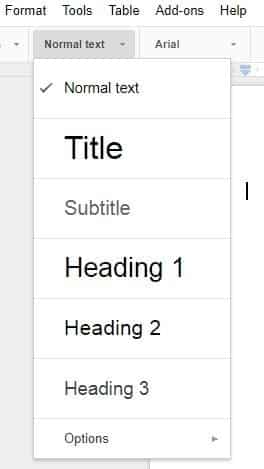
Esta é a aparência do Google Docs ao criar um índice. Ao configurar a tabela, o Google Docs colocará toda a formatação de títulos de compartilhamento de texto no mesmo nível de importância. “Título 1” é o nível mais alto do título, “Título 2” é o segundo mais alto e assim por diante. Qualquer título usado com um título de nível superior será tratado como um subtítulo. Por exemplo, se você colocar o texto "alfa" no formulário do Título 1, "Beta" no Título 2 e "Charlie" no Título 3, o Google Docs verá "Alfa" como o cabeçalho principal "Beta" como um subtítulo para Alfa e "Charlie" Como subchefe do Beta.
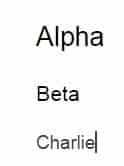
Adicionar e alterar endereços
Você pode criar títulos de duas maneiras. Você pode colocar o cursor onde deseja o título, selecioná-lo e digitar o que deseja que o título seja. Se você já escreveu o texto, pode selecionar, realçar e selecionar o título no qual deseja formatar o texto.
Se não gostar do formato que o Google Docs fornece para um título, você pode alterá-lo. Basta formatar algum texto no estilo desejado e destacá-lo. Clique na caixa "Texto simples", na seta à direita ao lado do título que deseja alterar e em "Atualizar título para corresponder".
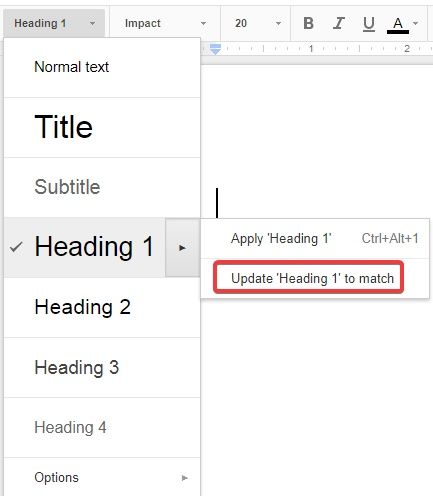
Você pode redefinir os estilos de título clicando em "Opções" e depois em "Redefinir estilos".
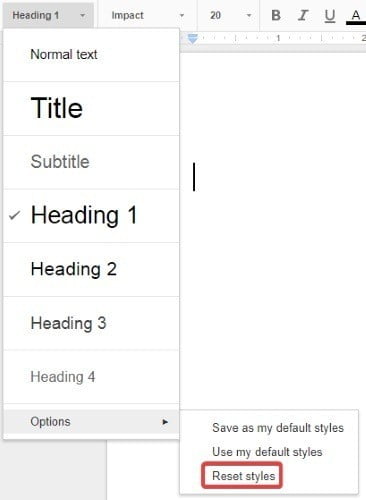
Prepare o índice "índice"
Depois de selecionar todos os cabeçalhos de seus documentos, você pode dizer ao Google Docs para criar um índice analítico. Você pode fazer isso clicando em "Inserir", depois em "Índice" e, em seguida, selecione a tabela que deseja.
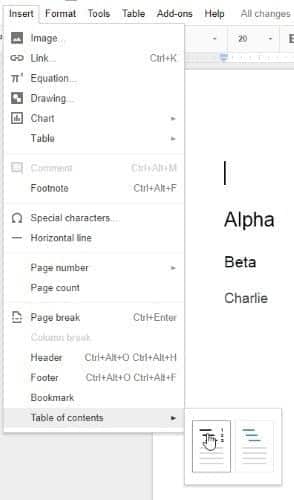
Como você pode ver aqui, o Google Docs não apenas cria um índice, mas também o formata com base nos títulos que usamos:
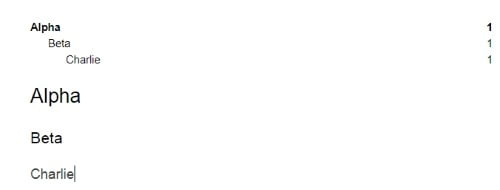
Isso significa que você deve pensar em como deseja organizar o documento antes de usar os títulos. Suponha que estejamos escrevendo um e-book sobre computadores. Cada capítulo cobrirá uma peça diferente de hardware. Podemos definir os títulos dos capítulos com o Título 1 (Capítulo 1: Processador), depois os títulos que identificam cada lado com o Título 2 (Marcas) e, a seguir, os detalhes de cada lado com o Título 3 (Intel, AMD). Quando produzirmos o índice analítico, ele terá a seguinte aparência:
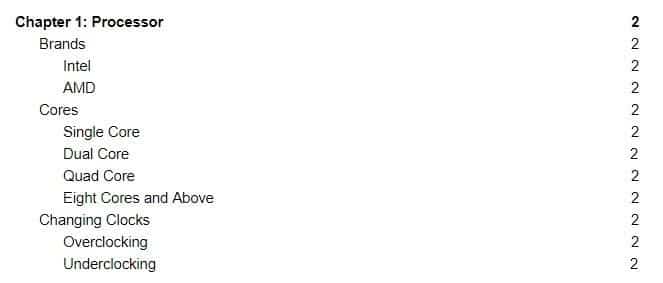
Atualizar índice
Quando você adiciona algo ao documento e o modifica, percebe que o índice não se atualiza. Não se preocupe - não está quebrado! Ele só precisa ser informado para atualizar manualmente seus endereços. Depois de terminar de alterar ou adicionar texto, existem duas maneiras de atualizar este índice no Google Docs. Clique com o botão direito no índice e clique em "Atualizar índice" ou clique no botão Atualizar ao lado da tabela ao clicar nele.
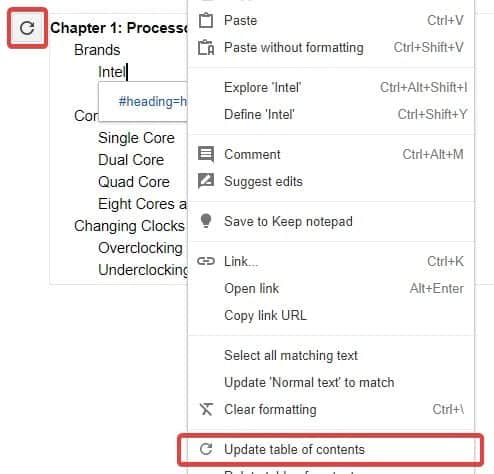
O índice será "anexado" ao que você escreveu.
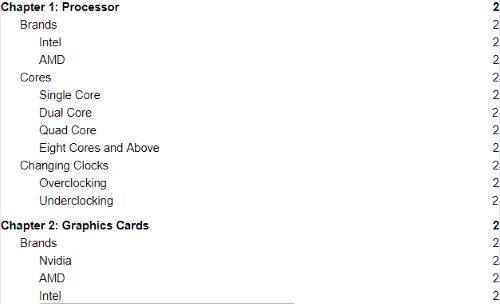
Índice
Quando você deseja criar ou atualizar um sumário no Google Docs, você não precisa fazer isso manualmente! Basta marcar os títulos conforme achar adequado e permitir o Google Docs para todo o trabalho pesado.
Você usa regularmente índices analíticos em seus documentos? Deixe-nos saber abaixo!







